
Definição de pastas
Clique em [Hot Folder Setting] - [Hot Folder Setting] no separador [Network] para apresentar este ecrã.
Este ecrã permite registar uma nova Hot Folder e editar ou apagar os utilizadores registados.
Registar uma nova Hot Folder
Clique em [New Registration].
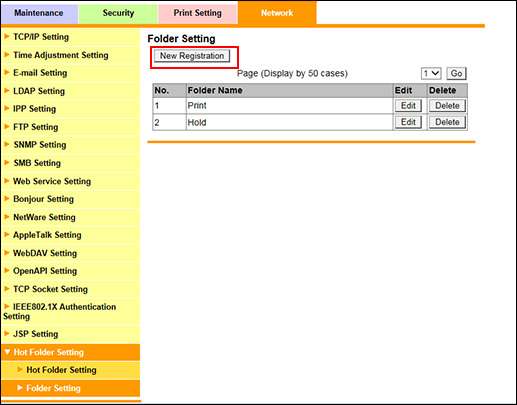
Efectue uma definição para cada item.
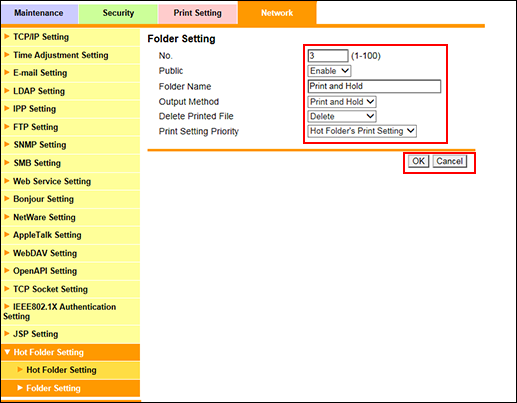
Item
Descrição
[No.]
Introduzir um n.º
[Public]
Seleccione [Enable] para partilhar a Hot Folder ou [Disable] para uso exclusivo.
[Folder Name]
Introduza um nome de pasta.
[Output Method]
Seleccione imprimir, guardar ou imprimir e guardar dados na pasta.
[Delete Printed File]
Seleccione apagar ou não ficheiros impressos.
[Print Setting Priority]
Seleccione a utilização da definição de impressão Hot Folder ([Hot Folder's Print Setting]) ou utilizar a definição de impressão especificada para cada trabalho ([Each Job's Print Setting]).
Clique em [OK]. Clicando em [Cancel], cancela a definição.
Clique em [OK] no ecrã definição concluída.
Se imprimir um ficheiro não especificado em [Each Job's Print Setting], como um ficheiro PDF serão utilizadas as condições especificadas em [Direct Print Setting] - [Basic Setting] no [Controller]. Para detalhes sobre [Basic Setting], consultar Definição do controlador.
Editar uma Hot Folder
Clique em [Edit] na Hot Folder a editar.
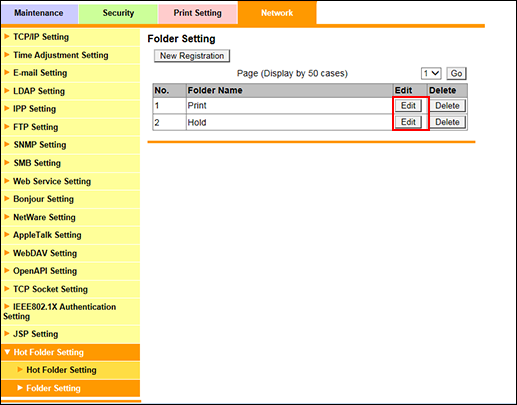
Introduza um novo conteúdo na caixa de texto do item a editar.
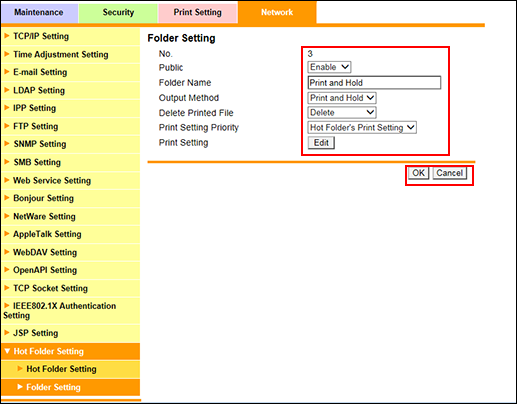
Item
Descrição
[Print Setting]
Se for seleccionada [Hot Folder Print Setting] para [Print Setting Priority], a definição pode ser editada clicando em [Edit].
Clicar em [Edit] permite-lhe efectuar definições de configuração de cor e uma tabela de cores spot preferencial.
Para detalhes relativos a itens que não [Print Setting], consulte Registar uma nova Hot Folder.
Clique em [OK]. Clicando em [Cancel], cancela a definição.
Clique em [OK] no ecrã definição concluída.

Se aceder a uma pasta imediatamente após a alteração das suas definições de pasta, pode ser apresentado um ecrã de erro OS. Neste caso, aguarde cerca de 10 segundos antes de voltar a aceder.
Apagar uma Hot Folder
Clique em [Delete] para uma pasta a apagar.
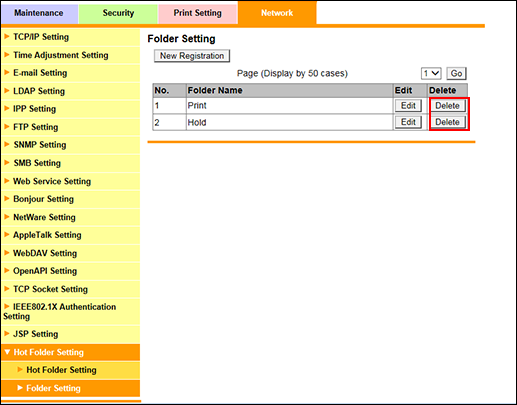
Clique em OK no ecrã de confirmação. Clique em [Cancel] para anular a eliminação.
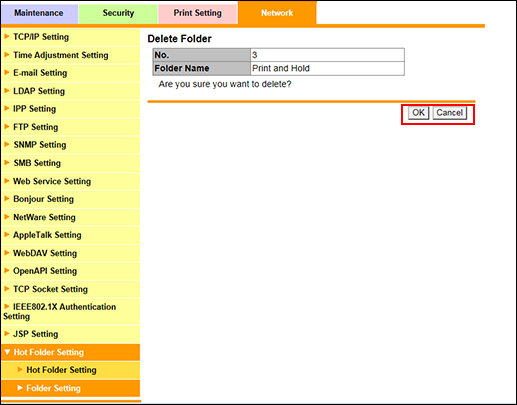
Clique em [OK] no ecrã definição concluída.
